Wix Media: Een promotievideo maken in de Wix-app
Leestijd 2 minuten
Maak promotievideo's op je mobiele apparaat met behulp van de Wix-app. Het is een gemakkelijke manier om je bedrijf een boost te geven, net als een eigenaar van een bakkerij die meer online bestellingen heeft gedaan door hun gebakjes in een video te laten zien. Je kunt promotievideo's gebruiken om je publiek te betrekken en je producten of diensten effectief te promoten.
Om promotievideo's te maken in de Wix-app:
- Ga naar je website in de Wix-app.
- Tik onderaan op Beheren.
- Tik onder Marketing op Videomaker.
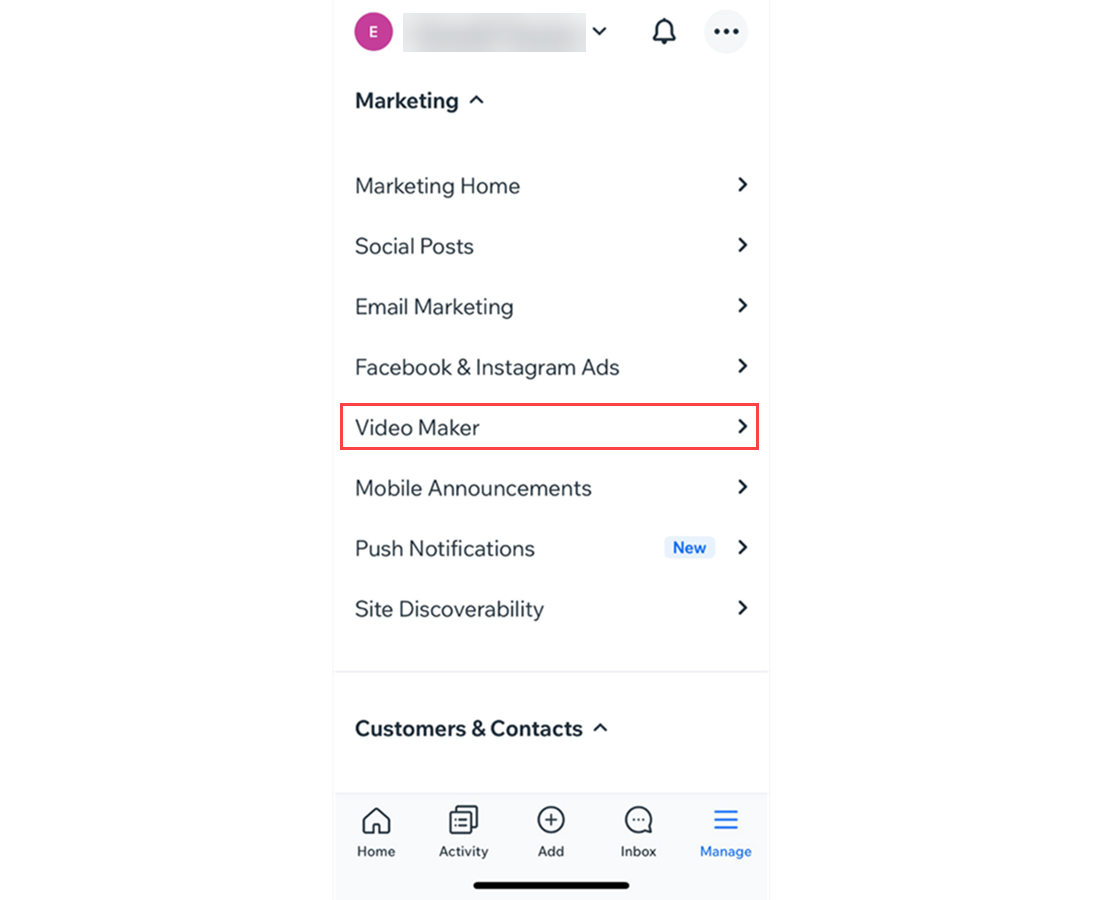
- Tik op Aan de slag.
- Kies een template uit de beschikbare opties of tik op Vanaf nul beginnen om een video zonder template te maken.
- (Als je een template hebt geselecteerd) Tik op Personaliseren.
- Tik op Media toevoegen om afbeeldingen of videoclips aan je video toe te voegen.
- Tik op Volgende en voeg titels toe aan je video:
- Openingstitel: Deze verschijnt aan het begin van je video en zou het concept van de video moeten introduceren.
- Tweede titel: Deze tekst verschijnt vervolgens. Gebruik het om meer uit te leggen over de video-inhoud.
- Derde titel: Deze tekst is de volgende die verschijnt. Het is een goed idee om hier een call-to-action van te maken om uit te leggen wat je wilt dat de kijkers doen, zoals 'Bezoek onze winkel'.
- Eindtitel: Dit is de laatste tekst die verschijnt. Het is meestal een goede plek om je websiteadres of contactgegevens in te voeren, zodat je kijkers je weten te vinden.
- Toon bedrijfsinformatie: Tik op de schakelaar om te kiezen hoe je bedrijfsgegevens worden weergegeven:
- Ingeschakeld: Je bedrijfsgegevens worden in je video weergegeven. Voer je bedrijfsgegevens in en voeg je logo toe.
- Uitgeschakeld: Je bedrijfsgegevens worden niet weergegeven in je video.
- Tik op Volgende en kies uit de volgende opties:
- Kies een videostijl: Speel de verschillende stijlopties af en selecteer er een voor je video.
- Kies een layout: Kies tussen Vierkant, Landschap en Portret.
- Kies kleuren en lettertype: Selecteer de primaire kleur, secundaire kleuren en het lettertype.
- Lettertype: Selecteer de lettertypestijl die op je video wordt gebruikt.
- Tik op Volgende en kies een muzieknummer voor je video of selecteer Geen muziek.
- Tik op Volgende.
- Tik op een optie om te kiezen wat je wilt doen:
- Aanpassen: Breng wijzigingen aan in de video.
- Opslaan: Sla de video op in je Media Manager. Kies een optie:
- Delen: Deel je video met anderen.
- Downloaden: Sla het bestand op je apparaat op.
- Tik op Gereed.
 .
.